Существует немало споров о том, стоит ли отключать обновление в популярном веб-обозревателе Google Chrome. Сами разработчики не рекомендуют этого делать, но порой у пользователя может возникнуть такая необходимость. На этот случай стоит рассмотреть несколько удобных и простых способов деактивации обновления программы на ПК и смартфоне.
Как отключить автоматическое обновление браузера на компьютере
Способ №1
Следуя пошаговому руководству, можно реализовать задуманное буквально за считанные минуты. Итак, приступим:
- Откройте папку «Компьютер» на Рабочем столе или через меня «Пуск»;
- Далее перейдите в «Локальный диск C»;
- В появившемся перечне каталогов откройте папку под названием «Program Files (x86);
- Теперь вам понадобится каталог с наименованием «Google». Откройте его;
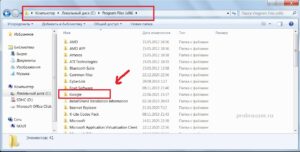
- В списке подкаталогов должна находиться папка «Update». Именно она отвечает за автоматическое обновление веб-обозревателя. Чтобы отключить обновление программы, следует просто переименовать эту папку. Для этих целей воспользуйтесь контекстным меню и соответствующей опцией – «Переименовать».
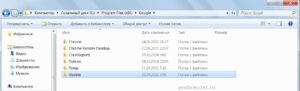
Важно! Что касается переименования папки, то оно может быть произвольным. Проще всего добавить к названию Update любое слово или цифры.
Готово! Обновление браузера Google Chrome деактивировано на вашем ПК. Далее рассмотрим альтернативный вариант.
Способ №2
Пошаговая инструкция:
- Кликните по значку Windows (он же – меню «Пуск») в нижнем левом углу экрана;
- В строке поиска введите следующий текст: «Планировщик»;
- В результате поиска должна появиться программа под названием «Планировщик заданий». Именно этот инструмент вам и понадобиться для дальнейших действий;
- Дважды кликните по программе и ознакомьтесь с запланированными задачами, выведенными на экран. Вам потребуется лишь одна задача – «GoogleUpdate». Кликните по ней один раз, правой кнопкой мыши;
- В контекстном меню выберите опцию «Отключить». Этого достаточно, чтобы отменить автоматическое обновление браузера Google Chrome на компьютере.
Способ №3
Как вы видите сами, пользователю предоставляется богатый выбор инструментов для выполнения поставленной задачи. Есть еще один способ деактивации автообновления программы.
Пошаговая инструкция:
- Запустите меню «Пуск» в нижней левой части своего экрана;
- В поисковой строке впишите команду «Выполнить»;
- Найдите такую программу в результатах поиска и запустите её (ЛКМ);
- В появившемся окошке предстоит вписать следующее слово: «msconfig». Подтвердите действие путём нажатия на кнопку «ОК» в том же окне;
- В новом окне, открывшемся на экране, следует перейти во вкладку «Службы»;
- В самом низу экрана будет указана опция «Не отображать…». Поставьте галочку возле данного пункта. Далее в этом же окне следует убрать галочки возле всех пунктов, которые относятся к Google Chrome. Их можно выявить интуитивно, по названиям. После этого нажмите на кнопку «ОК».
Чтобы внесенные правки вступили в силу, необходимо выполнить перезагрузку компьютера. Скорее всего, Windows предложит выполнить это действие автоматически. Перезапустите ПК, если можете это сделать прямо сейчас.
Руководство для Android
Выполните действия, следуя данной схеме: Play Маркет => Мои приложения и игры => Установленные => Google => иконка «три точки» => убрать галочку напротив пункта «Автообновление»
Руководство для iPhone
Выполните действия, следуя данной схеме: App Store => Изменить положение ползунка возле «Приложения»
Готово!








